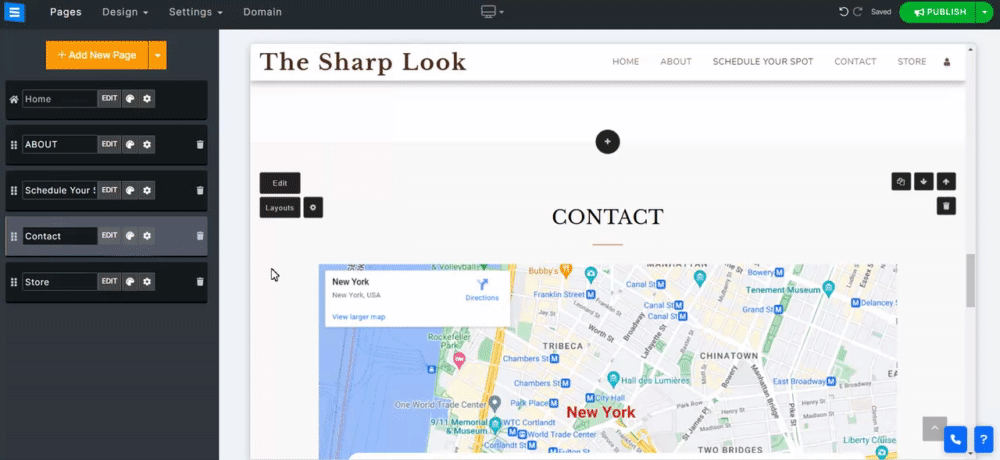Könnyítse meg a webhely látogatói számára, hogy kapcsolatba léphessenek Önnel szolgáltatásai, bolti termékei és vállalkozása kapcsán. Ha kapcsolatba lép a közönségével, fogadja visszajelzéseiket, és megválaszolja kérdéseit, hatékonyan növelheti online jelenlétét és üzletét. Ez az útmutató bemutatja, hogyan adhat hozzá kapcsolati oldalt, hogyan szerkesztheti kapcsolatfelvételi adatait, és hogyan teheti magát elérhetővé webhelye felhasználói számára.
A Webhelyszerkesztőben kattintson az Oldalak elemre.
Keresse meg a Kapcsolat oldalt az aktuális oldallistában, vagy adja hozzá új oldalként .
Szerkessze az oldal címét és szlogenjét. További információ a szlogen hozzáadásával kapcsolatban.
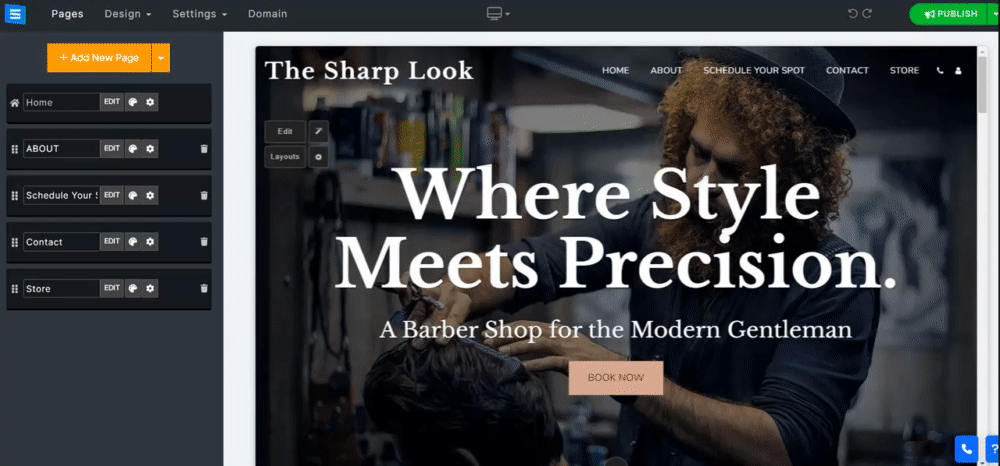
Kattintson a Szerkesztés gombra a kapcsolatfelvételi oldal adatainak szerkesztéséhez. Ez lehetővé teszi elérhetőségi adatainak és címének megadását, személyre szabott köszönő üzenetek hozzáadását stb.
A Szerkesztés ablakban szerkessze a következőket:
Kommunikációs típusok – Állítsa be a kommunikáció típusát (pl. Telefon, Skype, WhatsApp), és adja meg a vonatkozó adatokat. További kommunikációs típusok hozzáadásához kattintson a Plusz ikonra.
Megjelenített e-mail - Adjon meg egy látható e-mail címet, amellyel a felhasználók kapcsolatba léphetnek Önnel. Kérjük, vegye figyelembe, hogy ez az e-mail cím nem értesítések fogadására szolgál.
E-mail értesítés – Adjon meg egy e-mail címet, amelyre értesítéseket szeretne kapni a kapcsolatfelvételi űrlapról. Válasszon a rendszergazdai e-mail cím, az Egyéni és a No értesítések közül.
E-mail lista – Ha az E-mail értesítésben az „Egyéni” lehetőséget választja, megjelenik egy mező, amelyben legfeljebb 5 e-mail címet adhat meg. Ezek a címek a kapcsolatfelvételi űrlapról érkező értesítések fogadására szolgálnak.
A felhasználóival úgy is kommunikálhat, hogy válaszol az üzenetekre a fiókja irányítópultjáról. További információ az űrlapüzenetek ellenőrzéséről és megválaszolásáról.
Rövid leírás - Adjon hozzá egy rövid leírást a kapcsolati oldalához, amely a telefonszámok alatt fog megjelenni.
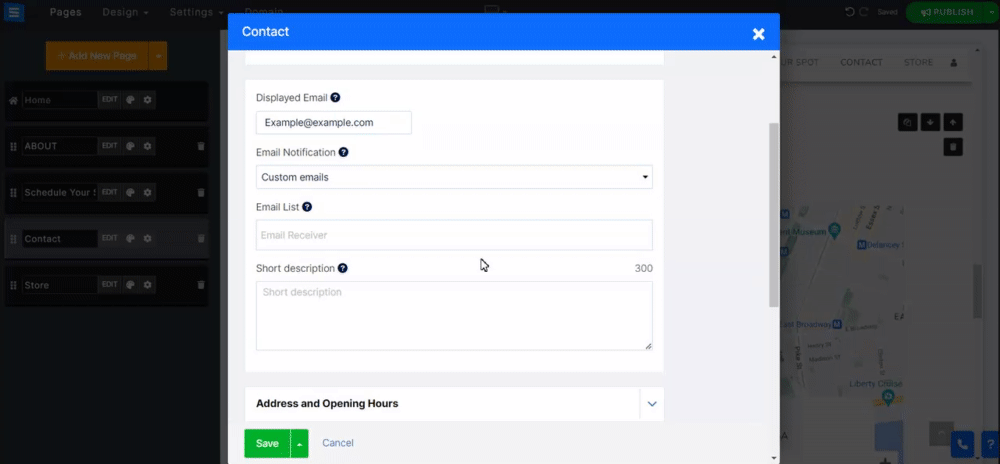
Adja meg címét és nyitvatartási idejét. Ezek az adatok láthatók lesznek a kapcsolatfelvételi űrlapon, és egy Google térkép készül, amely megjeleníti a megadott cím helyét.
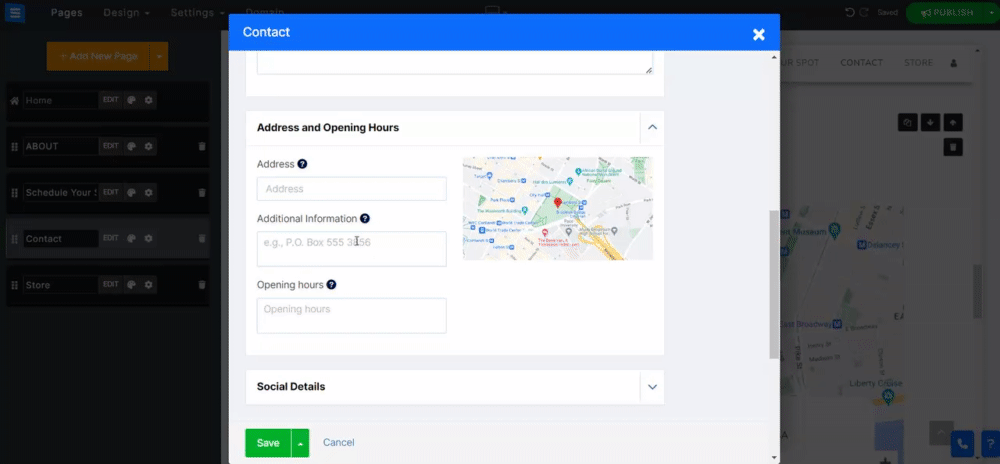
Ha engedélyezi ezt az opciót, akkor felveheti a közösségi média linkjeit, és bemutathatja azokat a kapcsolatfelvételi oldalon.
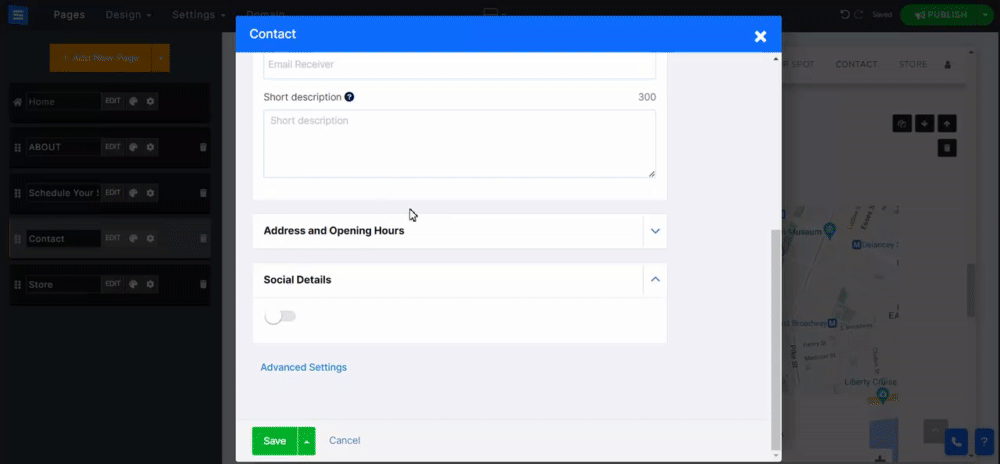
Használja ezeket a beállításokat a kapcsolati oldal további szerkesztéséhez.
Engedélyezze az Automatikus válasz e-mail funkciót, hogy automatikus válasz e-mailt küldjön az Önnel kapcsolatba lépő látogatóknak. A szövegszerkesztővel testreszabhatja az e-mailek tartalmát. További információ a Szövegszerkesztő eszközről.

Adjon hozzá szkripteket és kódokat, például Google konverziós kódot, Facebook Pixel kódot stb.
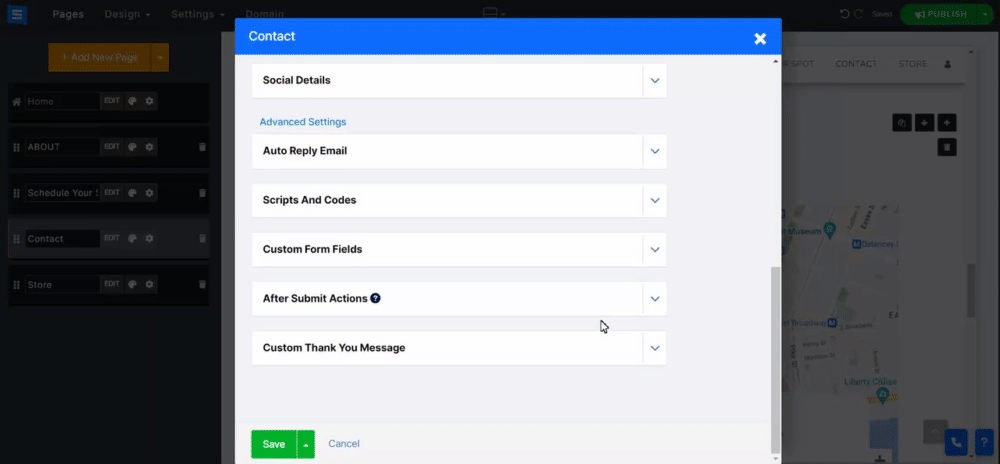
Hozzon létre egy személyre szabott kapcsolatfelvételi űrlapot. Olvasson az Egyéni űrlapkészítőről .
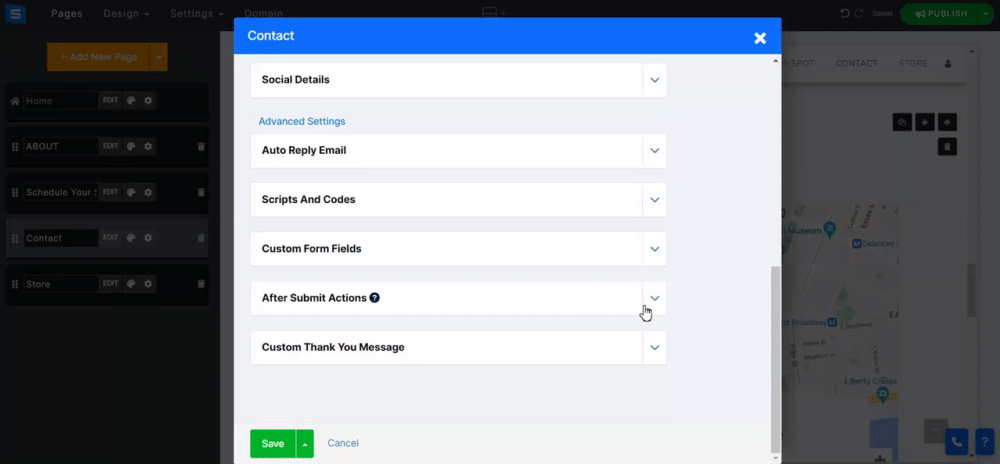
Válassza ki azt a műveletet, amelyet használni fog, miután a felhasználók kapcsolatba lépnek Önnel az űrlapon keresztül:
Egyéni köszönő üzenet – Hozzon létre egyéni üzenetet, amellyel megköszönheti a felhasználóknak, amikor üzenetet küldenek Önnek.
Hivatkozás egy URL-re – Adjon hozzá egy külső oldalra mutató hivatkozást, vagy válasszon ki egy oldalt a webhelyén, amelyre a felhasználókat átirányítsa.
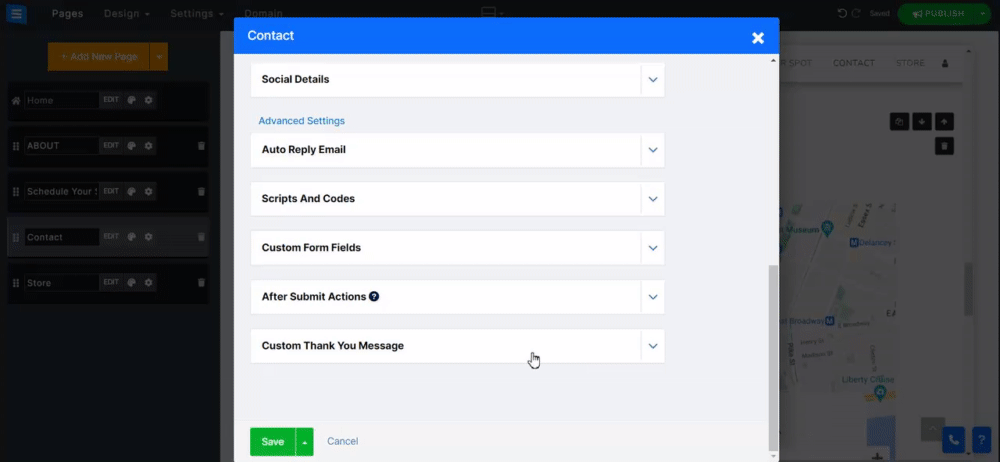
Az igényeinek jobban megfelelő elrendezés kiválasztásához kattintson az Elrendezés gombra. Az oldalsó menüben gyönyörűen megtervezett elrendezések közül választhat.
További információ az oldalelrendezésről .